Snabba upp dina videor snabbt med Windows Movie Maker
Anta att du har en enhet som kör Windows. I så fall rekommenderas det starkt att du bekantar dig med verktyget Windows Movie Maker. På datorer som kör Windows är det videoredigeraren som redan är förinstallerad. Windows Movie Maker är en applikation för redigering av videor som är enkel att använda och är utrustad med alla de funktioner som krävs för att en amatörfilmredigerare ska vara effektiv. Vill du snabba upp din film, eller vill du sakta ner filmen så att den ser ut att fördriva tiden? Windows Movie Maker har en funktion som låter dig ändra videons hastighet. Det här blogginlägget kommer att leda dig vidare hur man snabbar upp en video i Windows Movie Maker.
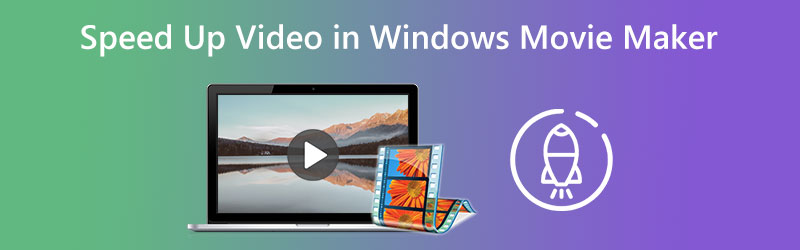
- Del 1. Hur man snabbar upp en video i Windows Movie Maker
- Del 2. Alternativt program för att snabba upp videor
- Del 3. Vanliga frågor om att snabba upp en video i Windows Movie Maker
Del 1. Hur man snabbar upp en video i Windows Movie Maker
Hastighetseffekten har snabbt etablerat sig som en av de videoeffekter som används oftast. I den första delen av den här bloggen kommer vi att illustrera hur man snabbar upp uppspelningshastigheten för en film som skapades med Windows Movie Maker.
Steg 1: Starta Windows Movie Maker och välj sedan Lägg till videor och foton från menyn som visas när programmet har laddats klart. Dessutom kan du överföra videor direkt till storyboarden genom att dra och släppa dem.
Steg 2: Välj den del av videon du vill accelerera, gå sedan till menyn Videoverktyg och välj Redigera alternativ. På den här sidan finns en rullgardinsmeny som du kan välja som är märkt Hastighet. Du måste veta att lägre hastighetsvärden kommer att resultera i långsammare videouppspelning. Däremot kommer högre hastighetssiffror att göra att din film spelas upp snabbare.
Steg 3: När du har valt den hastighet med vilken du vill att dina filmer ska spelas upp kan du spara dem genom att gå till fliken Arkiv och välja Spara som från rullgardinsmenyn.
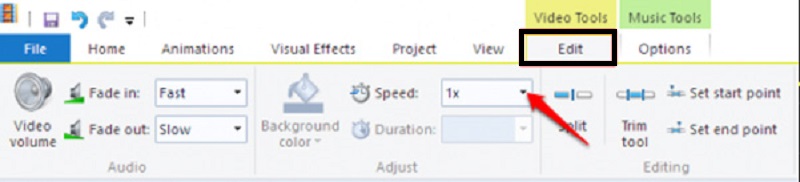
Del 2. Alternativt program för att snabba upp videor
Eftersom det inte längre är möjligt att ladda ner det här programmet kan du inte köpa Windows Movie Maker på någon av webbplatserna. Efter att ha tagits ur cirkulation tillverkas den nu av ett annat företag. I ljuset av detta bör du undersöka olika andra videoredigeringsprogram om Windows Movie Maker inte kan köras på din enhet. Det låter dig snabba upp videoklippen du har arbetat med. Följaktligen har du presenterats för Vidmore Video Converter. Förutom att vara tillgänglig för en Windows-dator kan du även använda detta på Mac.
Vidmore Video Converter är en videohastighetsredigerare med ett enkelt användargränssnitt. Det gör det mycket lättare att använda programmet jämfört med andra alternativ som för närvarande finns på marknaden. Användare av denna videoredigerare kan installera programmet på datorer baserade på antingen operativsystemet Windows eller Mac, beroende på vilket de föredrar. Du kan få funktionen Video Speed Controller om du använder Toolbox. Det kommer att vara möjligt för dig. Denna funktion gör att en film kan spelas upp till åtta gånger snabbare än dess typiska tempo. Den innehåller en mängd olika förinställda hastighetsinställningar. Efter exakt en sekund kommer det att ske en övergång till ett snabbare tempo, som kommer att förbli konsekvent genom hela frasen. Det kommer att fortsätta till slutet. Vidmore Video Converter har fler möjligheter, inklusive att ändra videons parametrar, såsom bildhastighet och upplösningar. Det är en annan mer användbar funktion som ingår i denna applikation.
Steg 1: Installera Vidmore Video Converter på din enhet när du har auktoriserat den att fungera. Kör sedan appen när den har installerats.
Du kan justera hastigheten med vilken videon spelas upp genom att gå till Verktygslåda menyn och välj alternativet märkt Videohastighetskontroll därifrån. Det låter dig justera takten i vilken handlingen utspelar sig i filmen du regisserar, oavsett om det är snabbt eller långsamt.
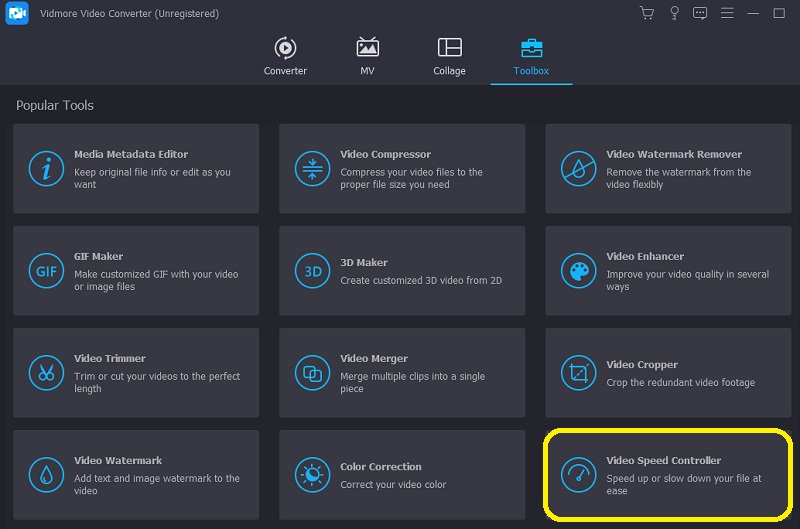
Du måste slå på + tecken som visas i mitten av skärmen när du har valt Videohastighetskontroll från menyraden på sidan av skärmen. Menyn finns till höger på skärmen.
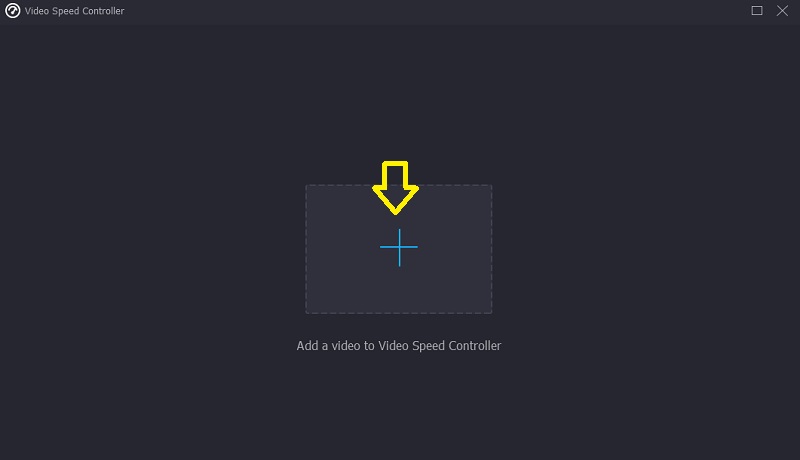
Steg 2: När filmen har slutförts uppspelning visas en meny som låter dig ändra hastigheten för uppspelningen av videon igen. Med en knapptryckning kan du ändra spelarens svårighetsgrad och takten i vilken den spelas.

Du kan justera inställningarna för kvaliteten på din fil under området märkt inställningar. Genom att klicka på tabbtangenten på ditt tangentbord kan du göra den här uppgiften. Du kan justera bildhastigheten, upplösningen och andra inställningar du vill. Om det inte finns några brådskande planer på att ändra de värderingar som ifrågasätts står du fritt att fortsätta med övergången.
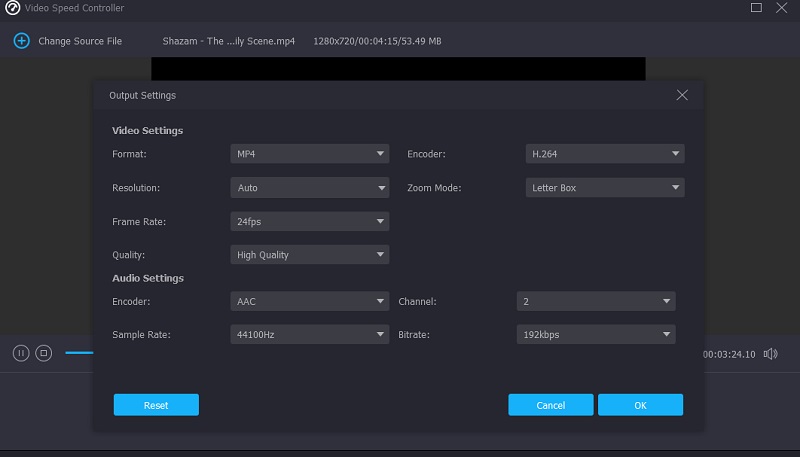
Steg 3: För att börja exportera, välj Exportera från rullgardinsmenyn som visas. Det kommer att göra att proceduren börjar. Efter den punkten måste du vänta tills proceduren är klar innan du fortsätter till nästa steg i sekvensen.

Del 3. Vanliga frågor om att snabba upp en video i Windows Movie Maker
Varför fungerar inte Windows Movie Maker längre?
Som ett resultat av videofilter som är inkompatibla med varandra är Windows Movie Maker nu inoperabel. Den har blivit omkörd av videoredigeraren som ingår i Microsoft Photos på Windows 10 och av Clipchamp, ett videoredigeringsverktyg som Microsoft köpte. Båda dessa nyare program är tillgängliga på Windows 10.
Har Windows Movie Maker en vattenstämpel efter redigering?
Programvaran som kallas Windows Movie Maker är inte bara enkel att använda utan också gratis att ladda ner. Genom att använda det här verktyget slipper du oroa dig för om du ska inkludera en vattenstämpel på det slutliga resultatet. Det erbjuder användargränssnitt som är lätta att förstå och använda för redigeringsändamål.
Vilka filtyper stöds av Windows Movie Maker?
Windows Movie Maker är kompatibel med olika videofiltyper, inklusive AVI, ASF, MP2, MPEG och WMV.
Slutsatser
Faktum är att Windows Movie Maker var bland de mest användarvänliga filmredigerarna som var kompatibla med Windows när den gjordes tillgänglig för allmänheten. Dessutom, om du fortfarande använder det här programmet på din mobila enhet, kommer du att hitta informationen som just visades för dig informativt och fördelaktigt. Det hjälper snabba upp videon i Windows Movie Maker. Eftersom du inte kan skaffa Windows Movie Maker just nu, måste du lita på ett alternativt verktyg som kallas Vidmore Video Converter.


